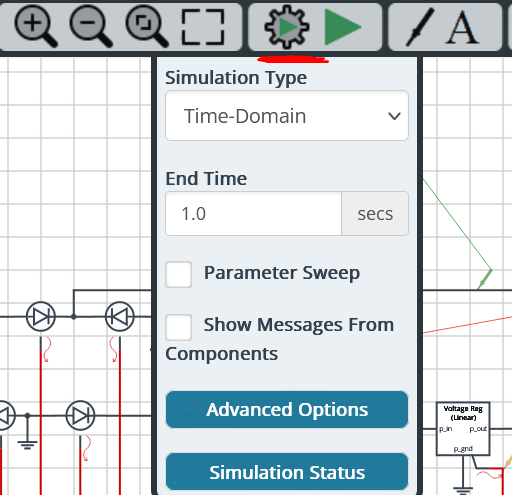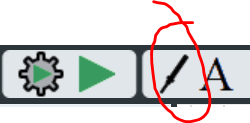如何在设计中运行模拟?
关注教程How do you feel about this tutorial? Help us to provide better content for you.
Thank you! Your feedback has been received.
There was a problem submitting your feedback, please try again later.
What do you think of this tutorial?
本教程需要:
DesignSpark Circuit Simulator设计完成后,您可以模拟其运行情况,以查看其是否达到预期效果。这对于设计/概念的验证以及在使用实际硬件制作原型之前解决设计缺陷都非常有用。
在所有 DesignSpark 套餐中,您可以进行的模拟次数是无限的,但每次模拟所需的服务器计算时间是有限的。如果使用免费的 Explorer 套餐进行超过 1 分钟的模拟,就会超时。您可以升级到我们的付费套餐,在这些套餐中,每次模拟所允许的计算时间长达 60 分钟(1 小时)。
模拟准备指南
以下是准备模拟设计之前应遵循的一些准则:
- 在设计中至少添加一个接地(参考)元件。
- 确保所有元件参数都有数值。您可以使用所提供的默认值。
- 尽量使元件参数值合理,使其在设计中有意义。
- 如果要进行频域分析,请务必打开交流电源。
模拟设计的步骤
DesignSpark Circuit Simulator 原理图工具栏中的齿轮图标允许您:
- 选择模拟类型。此时,您可以在时域和频域之间进行选择。
- 指定模拟结束时间(用于时域)或模拟开始/结束频率(用于频域)。您可以添加国际单位制后缀(如 m、u、k 等),但不要添加单位。后缀将显示在时间/频率输入字段的右侧。
- 点击运行模拟按钮(带向右箭头的按钮)。运行模拟按钮下方将显示模拟进度。
查看模拟结果
“Wavebox”对于查看波形来说是非常方便,也是非常强大的。添加波箱的方法如下:
点击波形探针图标:
- 这将弹出一个波箱,并将探针连接到鼠标指针上。
- 将光标拖到原理图的网络上,单击即可查看该网络的波形,或
- 将光标拖到元件上并点击该元件。然后点击一个内部项目查看其波形。
例子
通过模拟其运行情况,学习如何监控电路中不同部件的功耗,并使用波形查看器计算所有功率。
观看本教程: